使い勝手や互換性の問題から、とくにDTMユーザーの場合、Windows7を利用している人が多いと思いますが、そろそろWindows8、Windows8.1を使っている人も増えてきたのではないでしょうか。私自身も完全にWindows8.1に移行していますが、結局Classic ShellやStart Menu 8を入れてWindows7と同じUIのデスクトップ環境で使っているというのが実情です。
そんな中、Modern UI(Metro)環境で動作するアプリ、「FL STUDIO GROOVEというのが結構よくできている」という話を聞いてちょっと使ってみました。Windowsストアでダウンロード販売されている1,000円のアプリなのですが、この値段からは信じられない機能がいっぱい詰まった魅力あるソフトだったので、ちょっと紹介してみたいと思います。
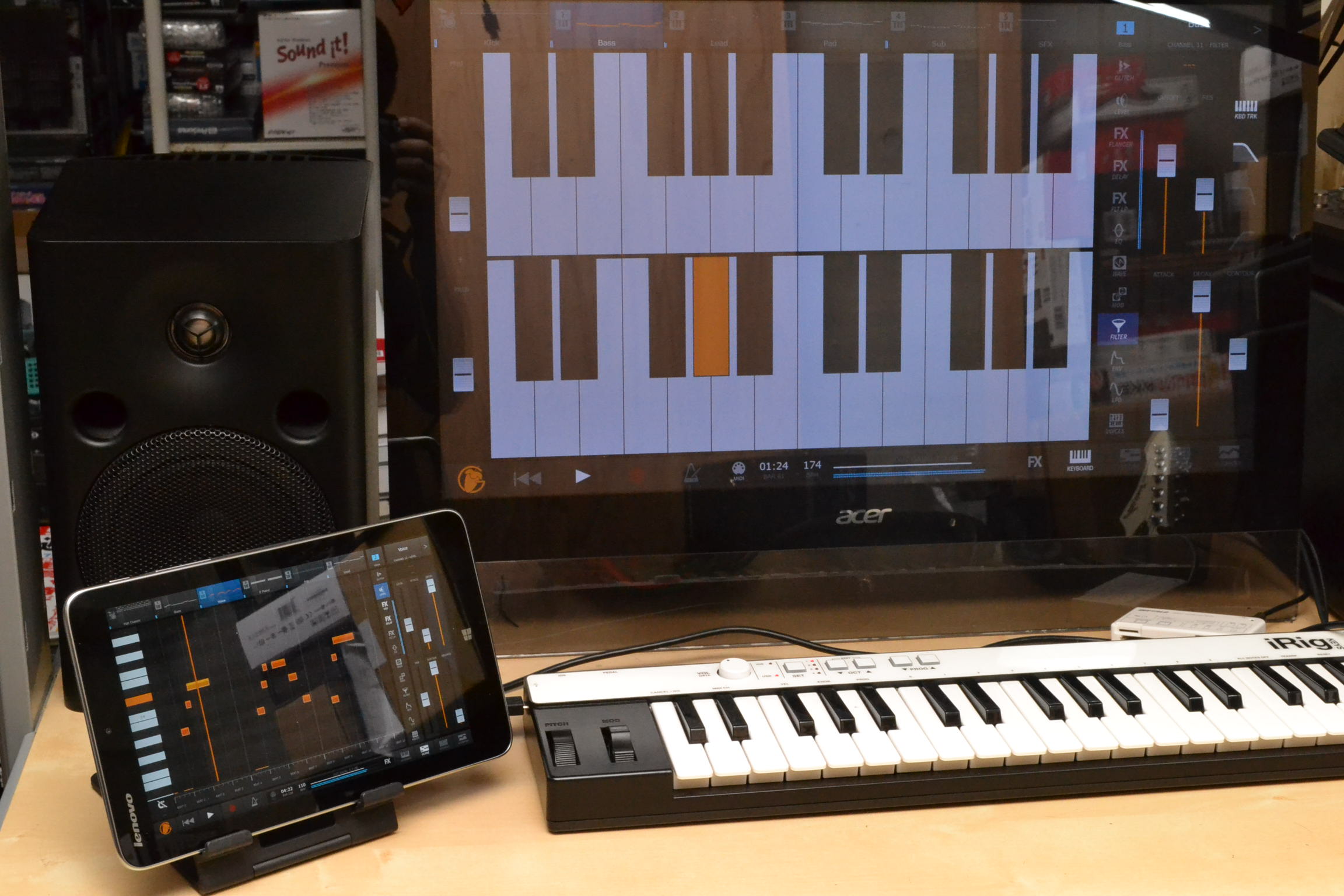
Windows8/8.1アプリのFL STUDIO GROOVEを使ってみた
FL STUDIO GROOVEという名前からも想像できる通り、これはベルギーのImage-Lineが開発するソフト。ただし、人気DAWであるFL STUDIO 11とはまったく別のアプリであるし、iPad用、Android用に出ているFL STUDIO MOBILEとも完全に異なる新しいソフトなんです。
Image-Lineが約1分半のビデオを作っているので、これを見ると、だいたいの雰囲気は分かると思います。
このアプリの特徴を挙げると
・Windows8/Windows8.1専用のDTMソフト
・10パッドのサンプリングドラム音源(2レイヤー)
・2オシレーターのポリフォニックシンセ×5ch
・ピアノロールのシーケンサ搭載
・高機能のミキサーコンソール搭載
・各種エフェクト装備
といったものであり、このアプリだけで完結するものとなっています。別のいい方をすれば、プラグインとかReWireとかものには対応せず、これだけで使えるわけです。
私は普段使っているデスクトップPCがWindows8.1である一方、以前記事でも紹介した通り、LenovoのMiix 2 8というタブレットPCを購入して手元にあるので、それぞれで使ってみました。実のところMiix 2 8、以前の記事を書いて以来、ほとんど使っていなかったので、久しぶりに使った感じです(汗)。
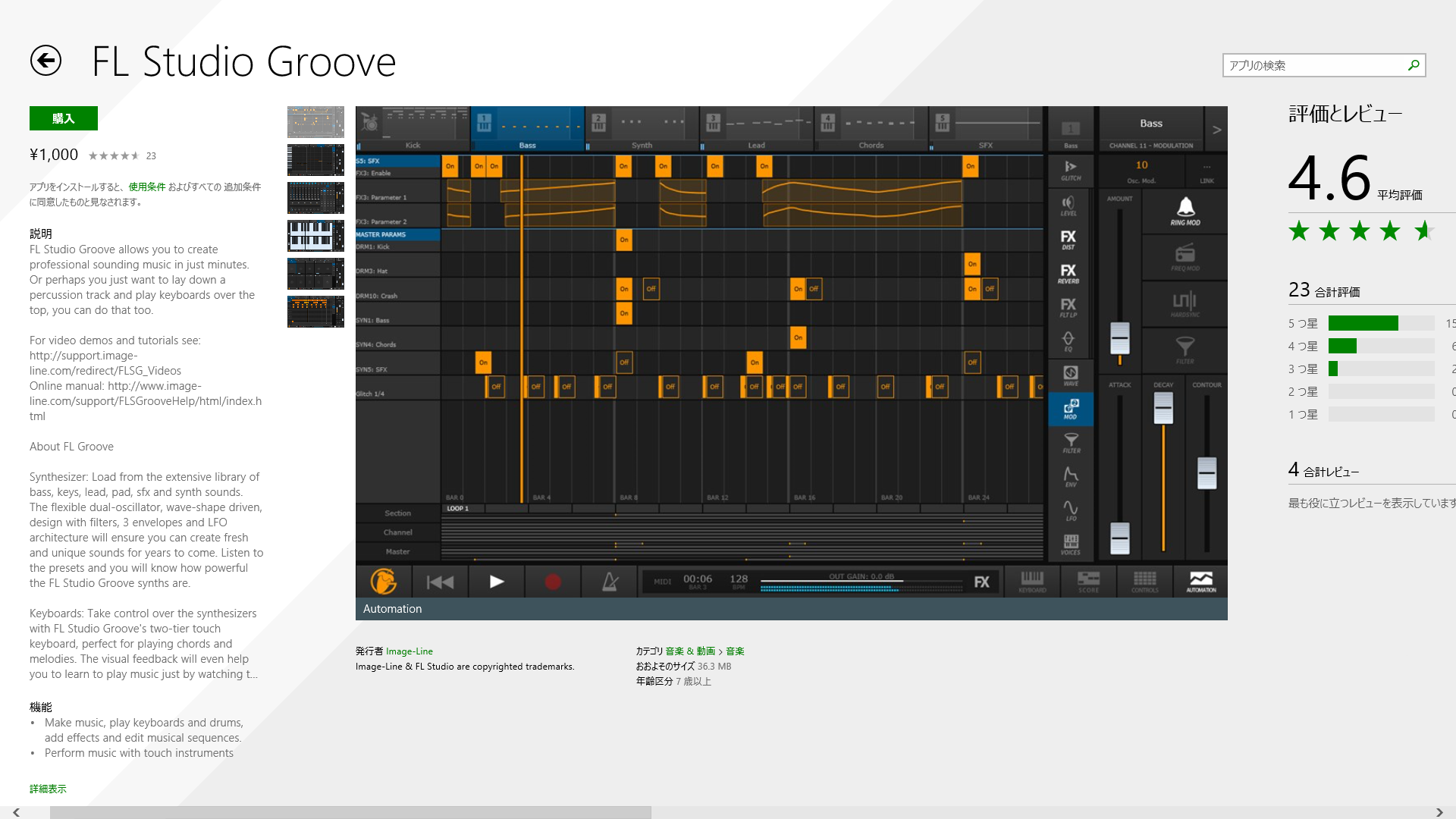
Windowsストアからクレジットカードを使って1,000円でダウンロード購入した
Windowsストアで有料ソフトを購入したことがなかったような気もするので、改めて試してみましたが、とくに難しいこともなく、クレジットカード番号などを入力して、簡単にダウンロードすることができました。デスクトップPCもタブレットPCも、同じアカウントでログインできる形にしているので、1つ購入すれば、どちらにもインストールして使うことができますね。
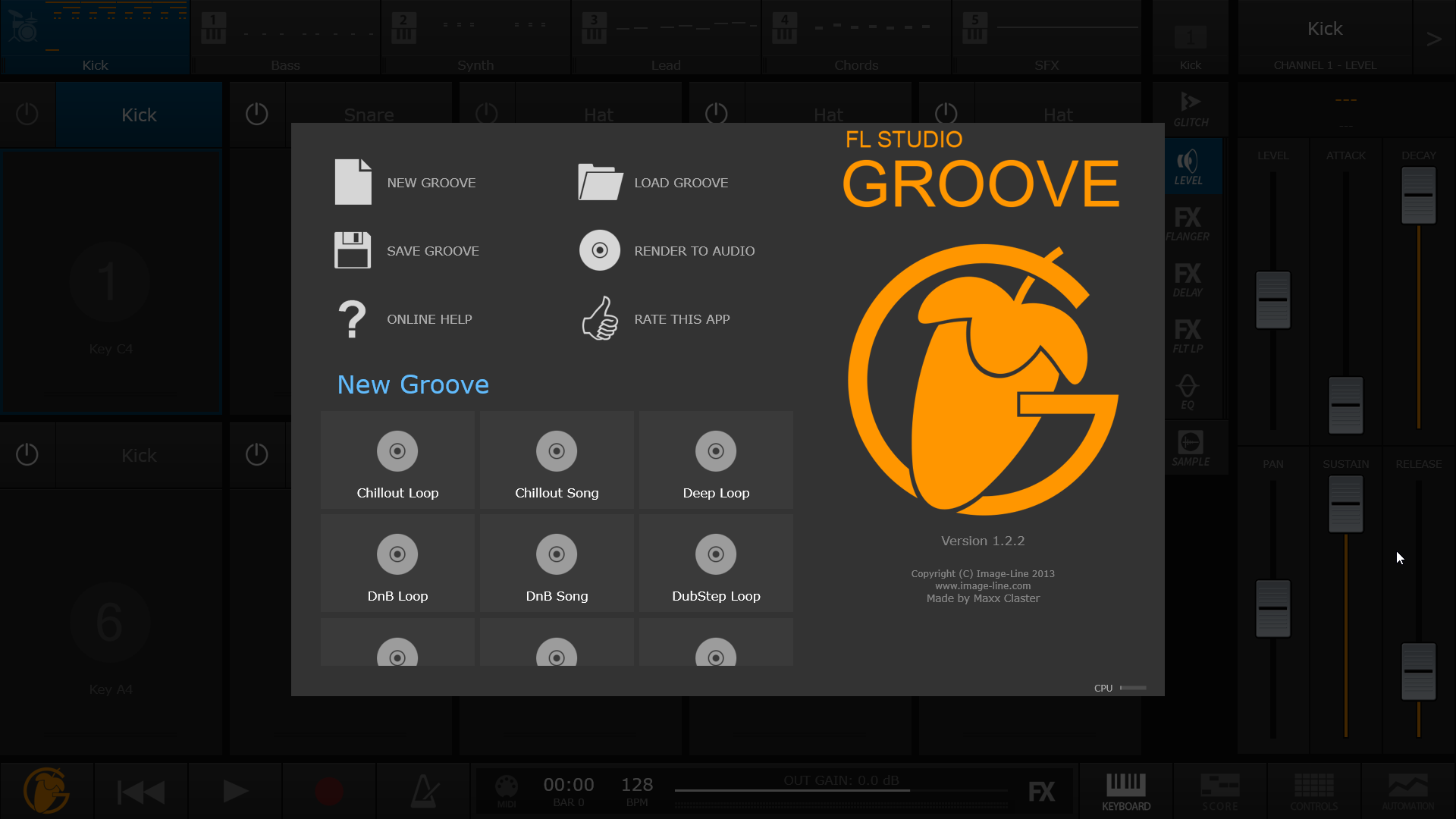
起動すると出てくるソング管理画面。まずは、いろいろ入っているデモ曲を読み込んでみる
さっそく起動してみると、まずはソング管理画面が出てくるとで、適当にデモソングを1つ選んで読み込みます。そして、最初に登場してくるのが10個のドラムパッドです。画面を叩くとドラム音源としてリアルタイムに音が出せるのですが、デスクトップPCとタブレットPCでは反応速度が微妙に違い、タブレットPCのほうがいい感じ。iPadと比較してしまうと、どうしてもレイテンシーを感じるのですが、それなりに使える感じです。
もちろん、ドラム音源は各パッドにどの音を割り当てるが自由に設定でいるので自分の好みのドラムセットにすることができますよ。
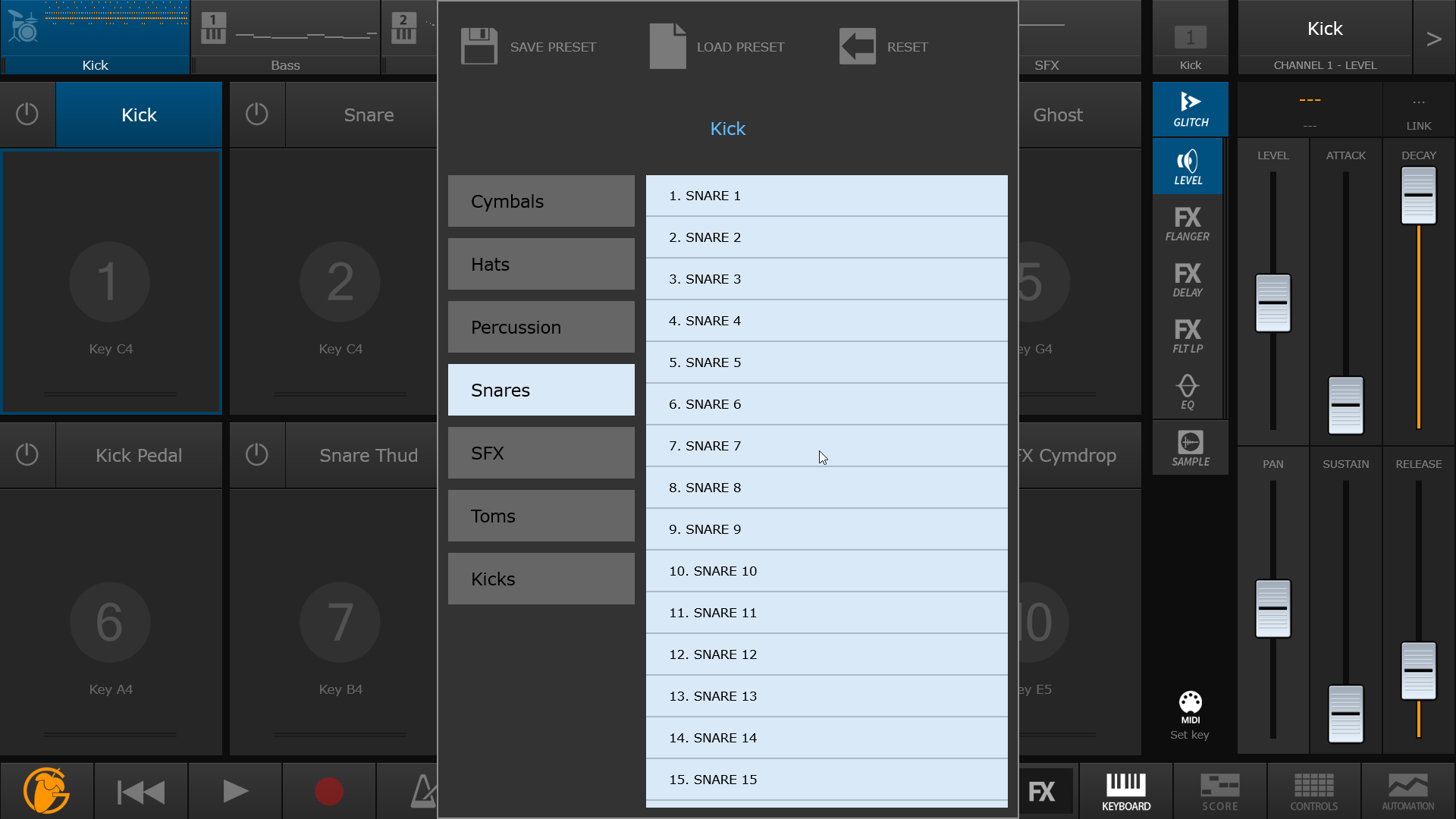
気に入った音を割り当てて自分の好みのドラムパッドにすることができる
またタブで5つあるシンセサイザの画面にも切り替えることができ、この場合は、2段の鍵盤が登場し、ここでプレイすることが可能です。音色もいろいろ選ぶことができるし、画面右側で波形、フィルター、エンベロープ……とパラメータを自在にエディットして音作りをしていくことも可能となっています。
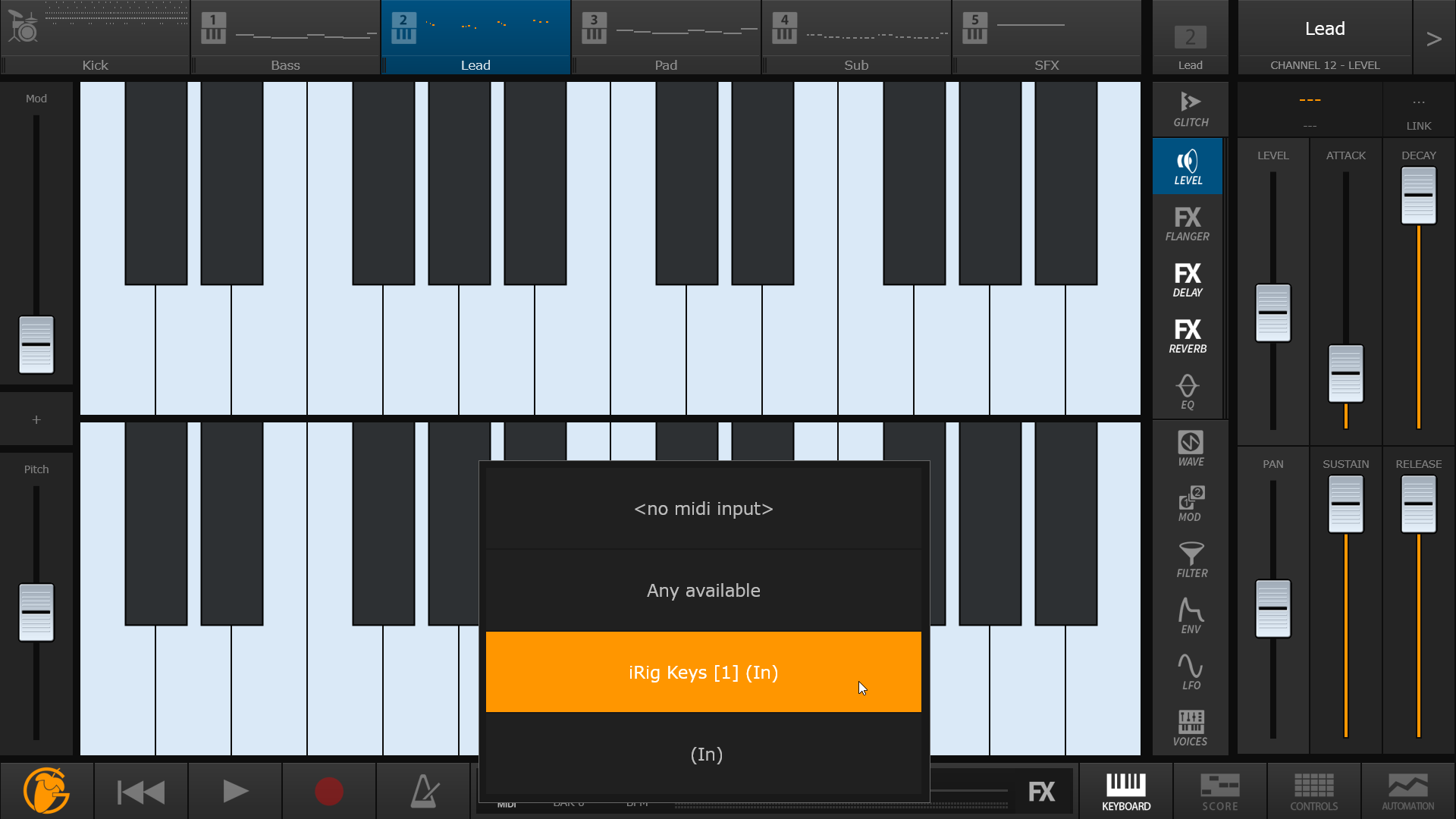
キーボード画面。MIDIデバイスを接続すれば、それらを使うことも可能
ここでも、やはり微妙なレイテンシーが気になったわけですが、USB-MIDIキーボードを接続することで一気に不満解消です。nanoKEY2やiRig KEYSやMOBLILE KEYSを繋いで、これで弾いたり、叩いたりすればいいんですね。レイテンシーの大きい要因はタッチパネルにある、ということのようです。
ちなみに、デスクトップPCに接続した場合は、とくに問題なかったのですが、Lenovo Miix 2 8にUSB-MIDIキーボードを接続する場合には、On-the-Goケーブルなどと呼ばれるUSB変換アダプタが必要となります。私は、iBUFFALOのBSMPC11C01BKというものを使うことで、うまく動作してくれましたよ。

レコーディングした結果はピアノロール画面でエディットすることが可能
もちろん、ここで弾いた音、叩いた音はRECボタンを押しておけば、リアルタイムレコーディングすることができます。そして、これをピアノロール画面でエディットしていくことができ、必要に応じてクォンタイズをかけたり、デュプリケートしたり……といったことも可能になっています。リアルタイムレコーディングは苦手……という人は、ピアノロール画面で打ち込んでいくこともできますよ。
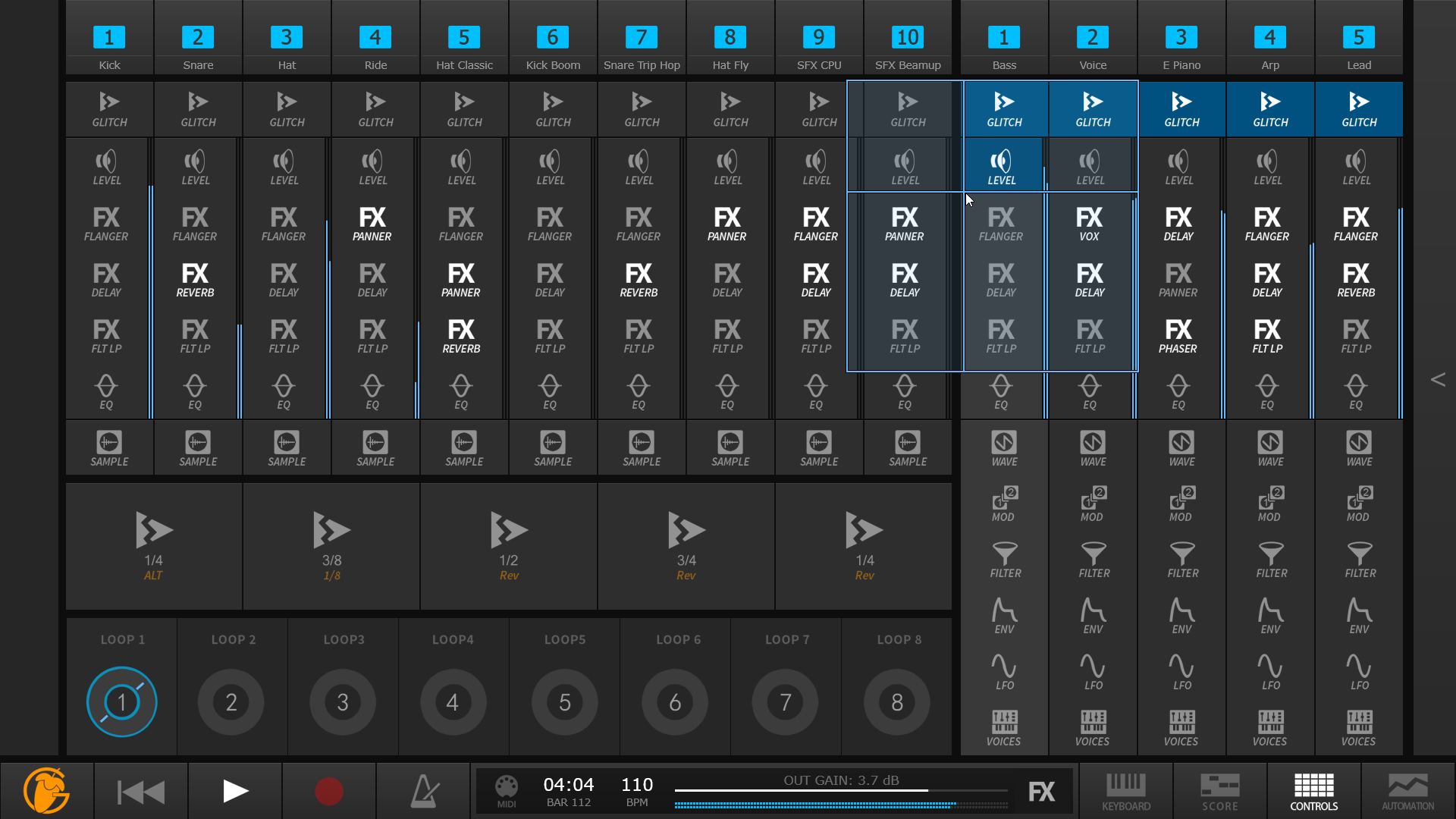
コンソール画面。レベル調整などは、画面をタップすると表示されるXYパッドで行う
このようにして曲の構成ができあがったら、CONTROLSというコンソール画面でバランス調整などしていきます。が、画面を見てみると、ボリュームもなければ、パンもないではありませんか……。どうなっているのだろうと思ったら、「LEVEL」というところを長押しすると、XYパッドが現れ、ここで調整するんですね。ほかのパラメータも同様にして調整することが可能です。
さらに、こうした動きをオートメーション情報として記録していくことも可能になっており、その結果をWAVで書き出すといったことまでサポートされているので、かなりのことができそうですよ。
なお、使っていて1点気になったのは、オーディオドライバです。前述の通り、USB-MIDIキーボードは接続すれば、すぐに使うことができましたが、オーディオドライバのほうはWindows標準のドライバを使う形になっており、Windowsのサウンド設定で指定したデバイスから出る形になっているのです。つまりASIOドライバ対応のオーディオインターフェイスでも使えないんですよね。これはモダンUIアプリの仕様なんですかね……。もう少しレイテンシーを詰められると、より快適に使えるなとは思いましたが、いずれにせよ1,000円のアプリでここまで遊べるのであれば、Windows8/Windows8.1ユーザーは入手してみてもいいのではないでしょうか?
【Windowsストア】
FL STUDIO GROOVE
【関連情報】
FL STUDIO GROOVEサイト
【価格チェック】
◎Amazon ⇒ iRig KEYS
◎サウンドハウス ⇒ iRig KEYS
◎Amazon ⇒ MobileKeys 25
◎サウンドハウス ⇒ MobileKeys 25
◎Amazon ⇒ nanoKEY2
◎サウンドハウス ⇒ nanoKEY2

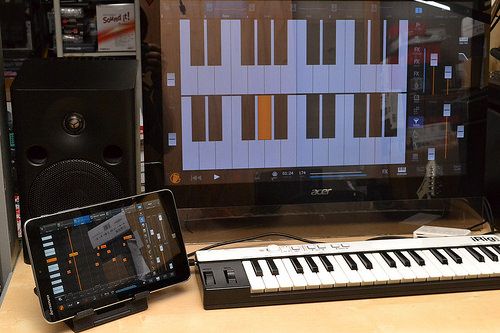
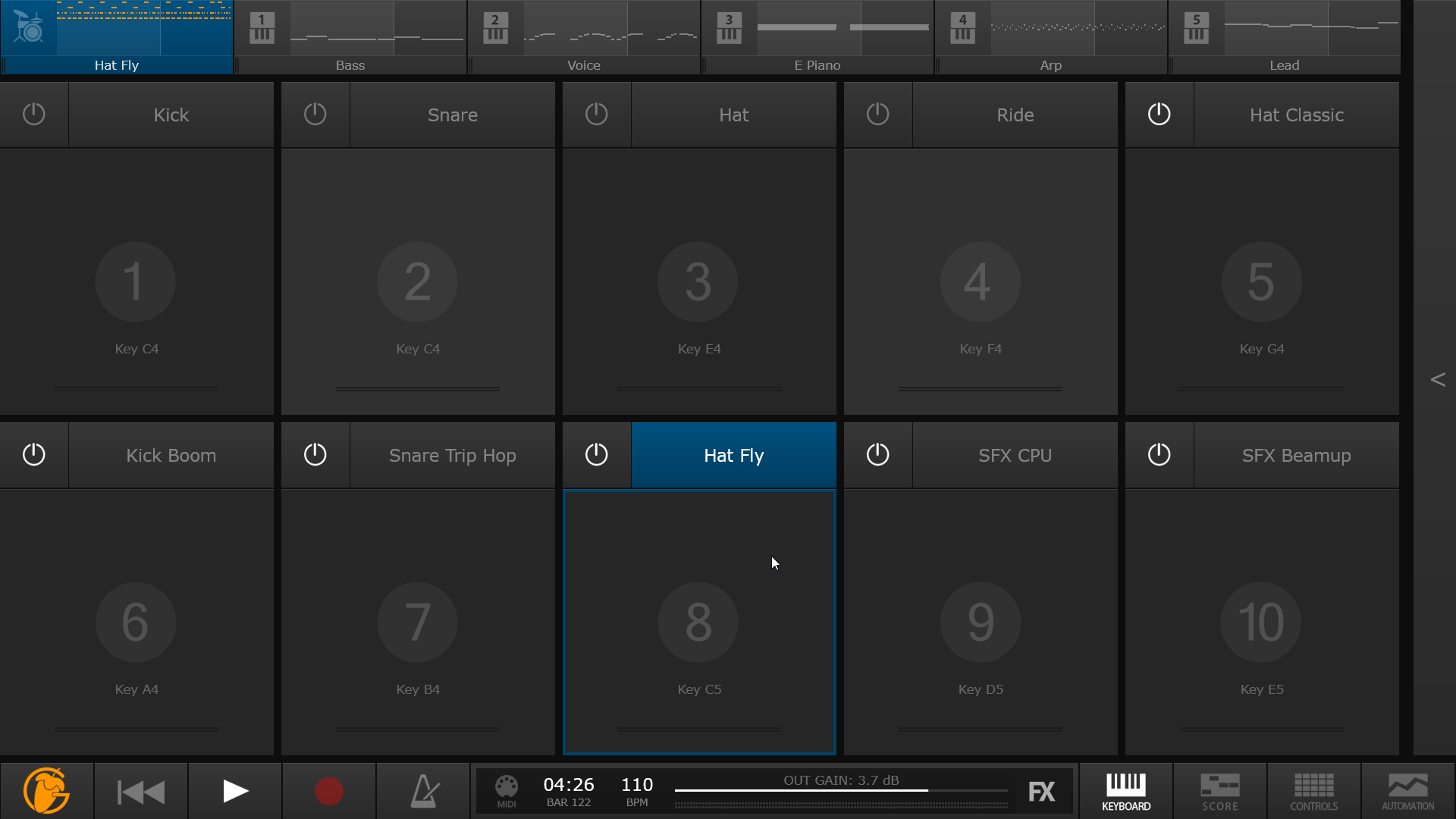
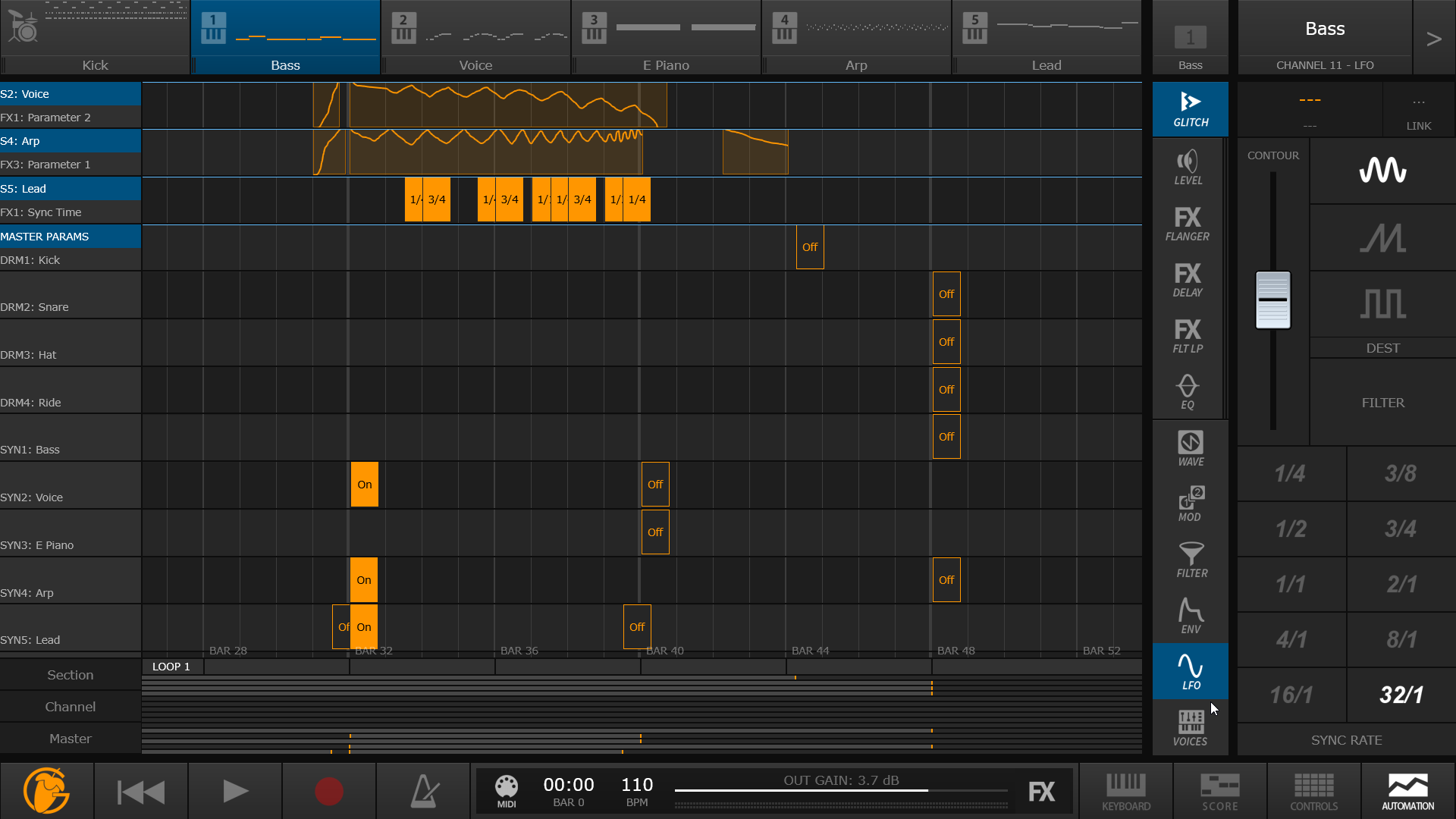
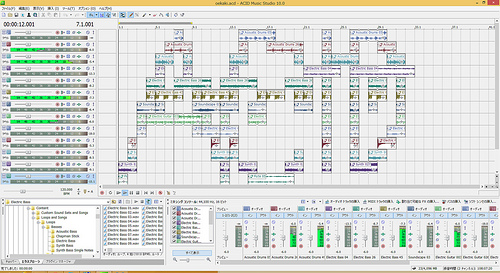
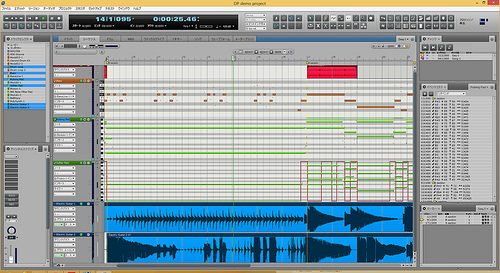
コメント